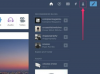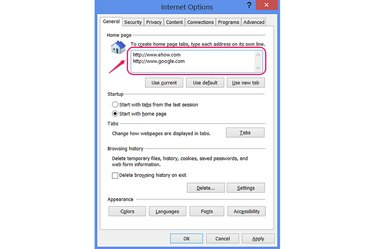
Притисните "Ентер" да одвојите сваку страницу на листи почетне странице.
Кредит за слику: Слика љубазношћу Мицрософта
Интернет Екплорер 10 и 11 на Виндовс 7 и 8 може поставити једну или више локација као вашу Почетна страница, који се отварају када покренете веб прегледач или кликнете на Кућа икона. Без обзира да ли желите да унесете једну локацију, неколико локација, користите тренутну локацију или ресетујете на подразумевану локацију, направите свој избор у прозору Интернет опције у претраживачу.
Корак 1
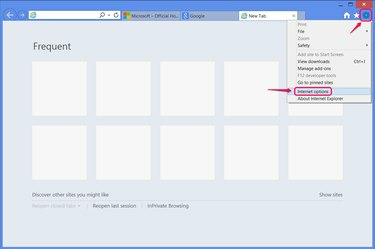
Отворите Интернет опције.
Кредит за слику: Слика љубазношћу Мицрософта
Отвори Алати мени кликом на икону зупчаника или притиском на Алт-Кс, и кликните Интернет опције.
Видео дана
Корак 2

Ресетујте почетну страницу на подразумевану ИЕ.
Кредит за слику: Слика љубазношћу Мицрософта
Притисните Користи подразумеване вредности да бисте се вратили на подразумевану почетну страницу Интернет Екплорер-а, тхе МСН веб-сајт, који укључује Бинг траку за претрагу.
Корак 3
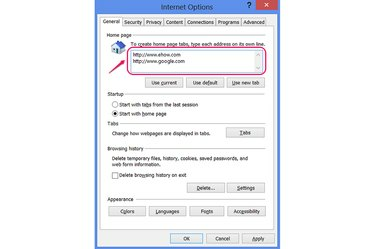
Унесите странице ручно.
Кредит за слику: Слика љубазношћу Мицрософта
Унесите било коју адресу у Почетна страница одељак да га користите као своју почетну страницу. Унесите више адреса, једну у сваки ред, да бисте учитали више страница на одвојеним картицама.
Корак 4

Копирајте тренутне сајтове као своје почетне странице.
Кредит за слику: Слика љубазношћу Мицрософта
Кликните Користи тренутно да усвојите тренутно отворену веб страницу као своју почетну страницу. Ако имате више отворених картица, Интернет Екплорер их све чини вашим почетним страницама.
Корак 5

Користите страницу нове картице.
Кредит за слику: Слика љубазношћу Мицрософта
Кликните Користите нову картицу да користите страницу нове картице као своју почетну страницу. Ова страница приказује сајтове које често посећујете и везе за враћање последње сесије прегледања или отварање ИнПривате прегледање режим.
Ако желите да прикажете страницу нове картице поред обичне веб локације, унесите адресу сајта, а затим додајте о: Табс на новој линији.
Корак 6

Одаберите да ли желите да прикажете почетну страницу при покретању.
Кредит за слику: Слика љубазношћу Мицрософта
Подесите Покренути опција да Почните са почетном страницом да бисте приказали своју почетну страницу или странице сваки пут када отворите Интернет Екплорер. Ако изаберете Почните са картицама од последње сесије, Интернет Екплорер поново отвара картице које сте имали отворене када сте последњи пут затворили програм. Са овом опцијом, ваша почетна страница се приказује само ако кликнете на Кућа икона.
Кликните У реду завршити.
Савет
Поставите почетну страницу на „абоут: бланк“ да бисте учитали потпуно празну страницу као своју почетну страницу.
Прозор са опцијама Интернет Екплорер-а и контролна табла Интернет опција у Виндовс-у су једно те исто. Уређивање ваше почетне странице на било којој локацији има исти ефекат.
Упозорење
„Користи тренутни“ можда неће радити како се очекује ако га притиснете док сте пријављени на веб локацију и не изаберете опцију „Останите пријављени“ на тој веб локацији. На пример, ако своју Фацебоок временску линију поставите као своју почетну страницу, али не изаберете да останете пријављени између сесија претраживача, Интернет Екплорер ће се уместо тога отворити на Фацебоок страници за пријаву.
Почетна страница која се мења без вашег пристанка класичан је симптом вируса и малвера. Ако вам се чини да се подешавања почетне странице не држе, покрените скенирање у антивирусном или анти-малвер програму.